 题图:丹泽尔(后期放大图像)
题图:丹泽尔(后期放大图像)
前文写了《小图像做成大照片的终极功夫(上)》,现在写下篇但要沿用上篇的关键技术RAW转换,先稍作回顾。截屏二次采样图像的数据是:图像大小1566X1162、分辨率144ppi,文件量5.21MB(如图22所示)。我们将该文件转存为TIFF格式,其图像大小分辨率不变仅文件量变为5.5MB。
 图22:【图像大小】示意
图22:【图像大小】示意
再用这个TIFF进入Camera Raw,若其【首选项】设置正确,图像就自动从8位升到16位、144ppi升到300ppi(如图23所示),而且文件量也增加了一倍。我也不服,但怎么也找不到依据或原理,应该是Camera Raw后台算法库实现的吧。

图23:Camera raw界面示意
 以下开始介绍第二种放大图像的方法。例图使用下载的一个较大的JPEG格式图像(如图24所示),虽然像素较大、分辨率为300ppi,但仍是8位色深,想放大为20英尺照片显然不能。
以下开始介绍第二种放大图像的方法。例图使用下载的一个较大的JPEG格式图像(如图24所示),虽然像素较大、分辨率为300ppi,但仍是8位色深,想放大为20英尺照片显然不能。
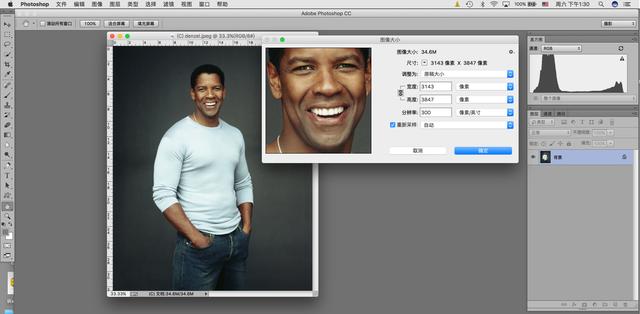
图24:原始图像大小示意
A.Camera Raw转换并另存TIFF。1.先用Camera Raw载入原始的JPEG格式文件,进行相关调控,但要记住【工作流程选项】上的“12.1百万像素”(如图25红色箭头指示)。
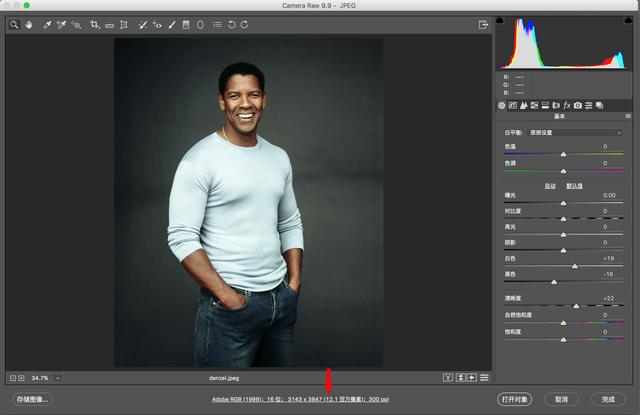
图25:【工作流程选项】示意
2.选择【存储图像】(如上图25左下角所示)。在其【存储选项】属性卡上(如图26所示),选择存储【格式】为“TIFF”;并将【调整图像大小】选项默认的“5MP”改为“121.0MP”(如图26红色箭头指示),这样才能保护图像不被缩小。最后选择【存储】并在Camera Raw界面选择【取消】退出。
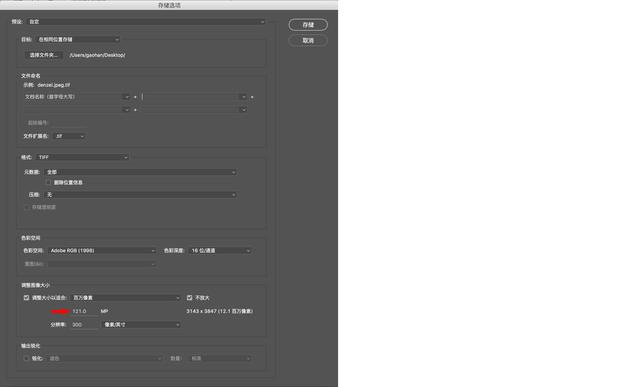
图26:【存储选项】示意
B.生成32位图像。1.将新生成的TIFF图像文件复制4个副本(如图27左侧示意,事先将文件名简化为dz.tif),再将全部5个TIFF文件载入Photomatix Pro,并勾选【Show intermediary 32-bit HDR image】(如图27右侧示意),然后选择【OK】。
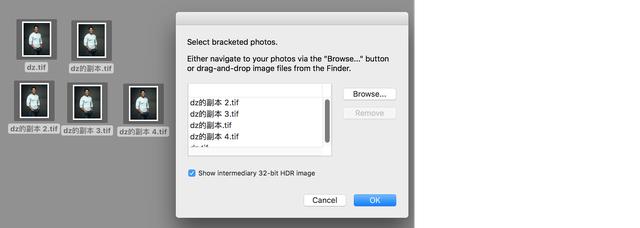
图27:图像载入Photomatix Pro示意
2.进入【曝光设置】选项卡,选择EV为“1/2”(如图28所示),稍微提高动态范围即可。
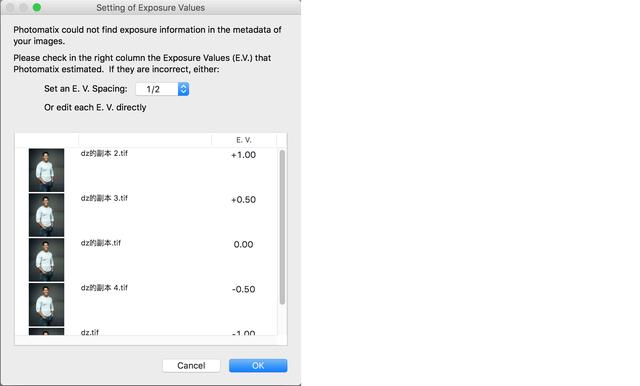
图28:曝光设置示意
3.进入【预处理选项】时,最好要选中噪点和色差控制(如图29所示)。
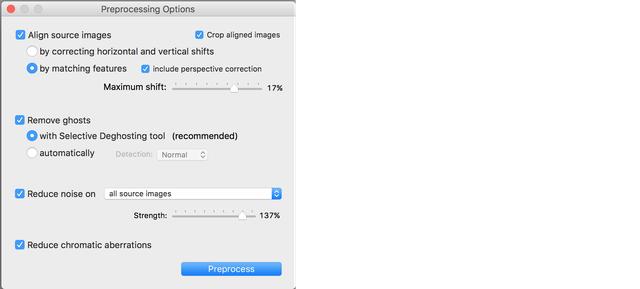
图29:预处理选项示意
4.之后Photomatix进入【图像对齐】界面,直接选择【OK】即可。经过运算得到一个新的32位图像(有时会看起来怪怪的,但不必计较)。在Photomatix Pro菜单选择【File】--【Save As】(如图30所示),在其【存储】上图像格式要选择第三个“Floating Point TIFF(.tif)”(如图31所示), 因为目前仅该格式支持300ppi分辨率。【存储】后退出Photomatix Pro。
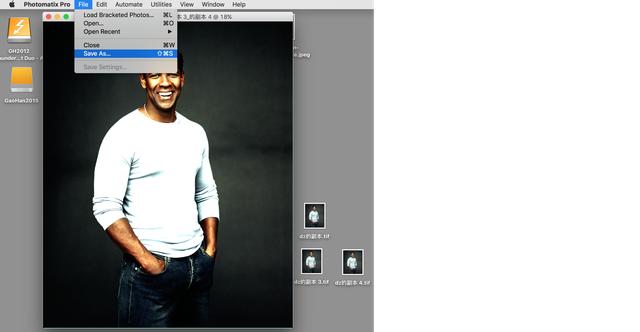
图30:存储示意

图31:存储格式选择示意
C.插值放大。1.将上述新存储的图像用Photoshop打开,就有了一个准32位的图像文件(如图32所示)。
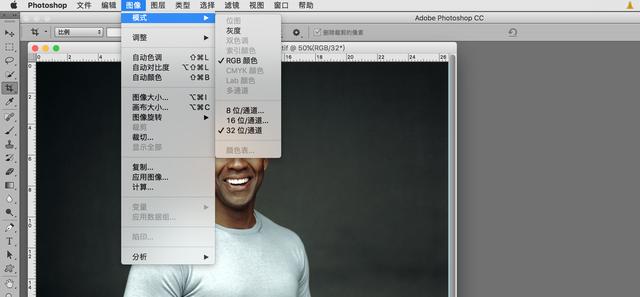
图32:32位文件示意
2.虽然32位目前还不支持智能对象,但32位比16位更能实现无损操作。现在用“130百分比”进行放大(如图33所示)。
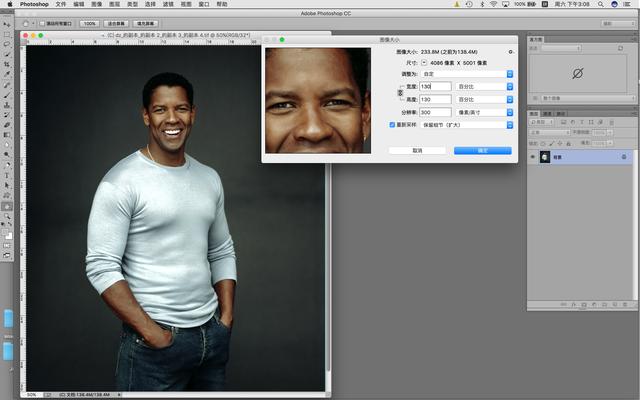
图33:130百分比放大示意
逐次放大了5次,得到一个很大的图像文件(文件量1.8G,如图34所示),换算长边120厘米。而且这时图像失真很小、结像结实。
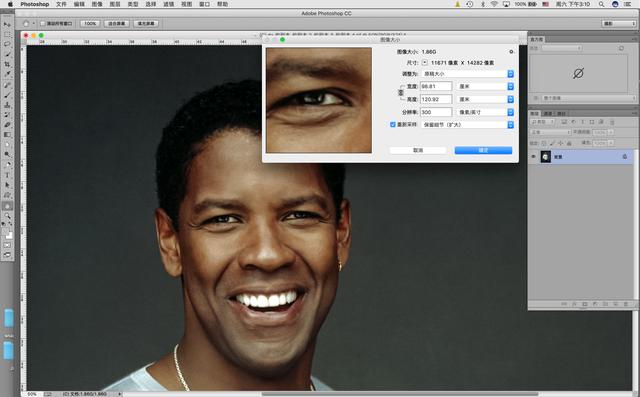
图34:5次放大后【图像大小】示意
3.转换设置。Photoshop CS6和CC新增了【Camera Raw】滤镜支持,同时在其首选项中,也有32位转16的算法支持。所以还要进入【首选项】的【文件处理】中,勾选“使用ACR将文档从32位转换到16/8位”(如图35红色箭头指示)。
 图35:【文件处理】选项示意
图35:【文件处理】选项示意
4.ACR微调和转换。上述设置之后,可选择【图像】--【16位】(如图36所示)。
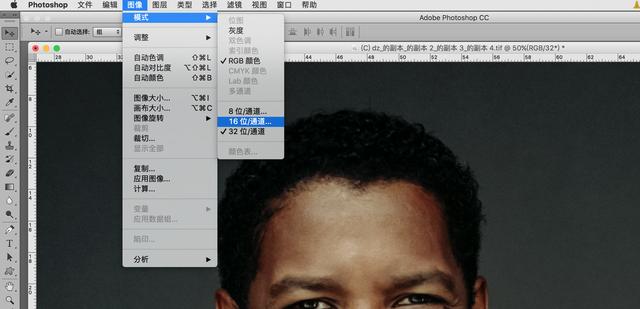
图36:32位转16位示意
进入ACR之后,还可以适当增加【清晰度】(坚决不能【锐化】,原因太多需专门详述),微调色调等,然后选择【确定】转换(如图37所示)。
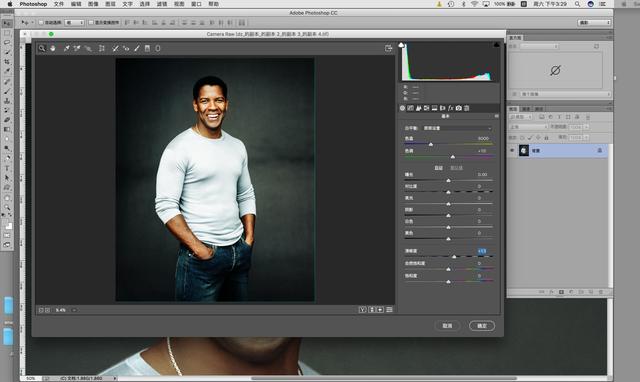
图37:ACR转换示意
由此,我们成功放大并得到了一个16位的大图像文件(如图38所示)。
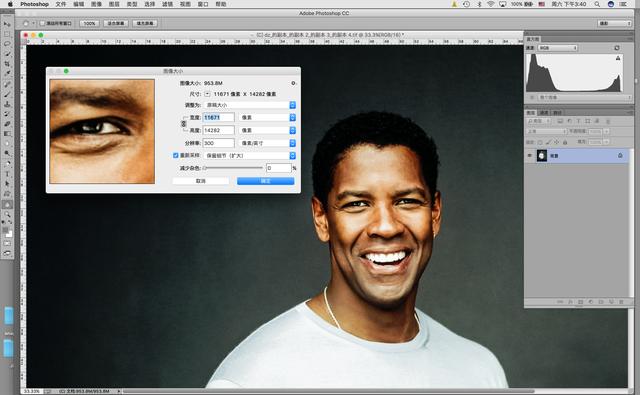
图38:16位【图像大小】示意
5.后续处理。获得了这个放大的图像文件之后,可根据需求进行相关的处理(如全局色彩校正、高反差保留锐化、局部色调和颜色校正、彩色转黑白、局部遮挡等,如图39所示)。
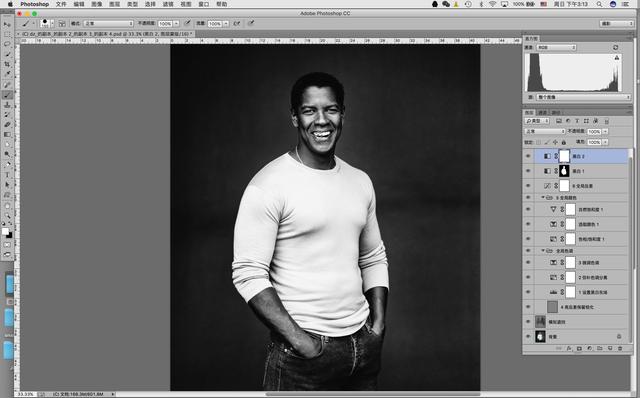
图39:后续处理示意
--最后,再根据输出的需求进行压印颗粒、智能锐化处理(详见本题上篇)。
 小结:1.为什么要使用Photomatix生成32位图像?因为32位图像更支持无损操作,才能在大幅度放大图像时保护图像清晰;2.为什么还要从32位转回16位?因为Photoshop的图层蒙版等功能目前不支持32位,所以要进一步对图像进行编辑(如转黑白等)就需要回到16位。
小结:1.为什么要使用Photomatix生成32位图像?因为32位图像更支持无损操作,才能在大幅度放大图像时保护图像清晰;2.为什么还要从32位转回16位?因为Photoshop的图层蒙版等功能目前不支持32位,所以要进一步对图像进行编辑(如转黑白等)就需要回到16位。
我们不妨将这个方法称为“32位放大法”,将本题(上)的方法称为“智能对象放大法”,这两个方法各有利弊。智能对象放大法适合原文件量较小且放大倍数较低的图像;32位放大法适合原文件较大且放大倍数较高的图像,你若想将数码单反图像放大到长边1米以上,可采用这个方法。但这个方法对电脑要求比较高,往往都会有接近2G或更大的文件量。
还有什么图像放大的方法?有专业的放大滤镜软件,但需要购买正版否则有水印,而且效果目前也差强人意。还有一种方法是照片二次采样,第一步先制作出尽量大的图像打印输出,然后再扫描打印件由此获得更大的图像文件。
本文名“终极功夫”有点标题党了,但目前还是终极,未来相信人工智能会给我们带来惊喜。我儿子卡耐基梅隆人工智能硕士毕业,有空我请教他去。他也在「知乎」:高英恺 Research Engineer@IBM Research
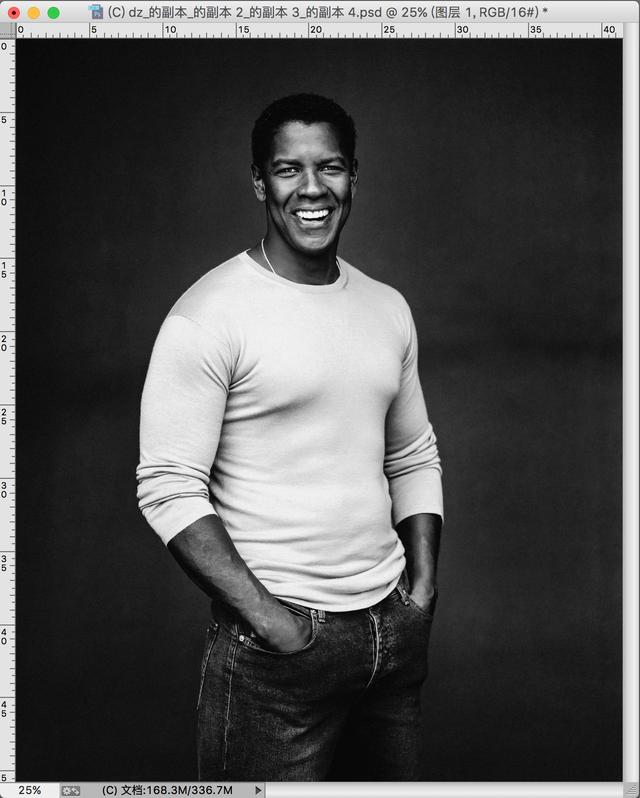
相关链接:
1.小图像做成大照片的终极功夫(上)https://zhongwantong.tuchong.com/t/15862309/
2.小图像做成大照片的终极功夫(下)(本文)https://zhongwantong.tuchong.com/t/15862307/

图虫主页:https://zhongwantong.tuchong.com;500px:https://500px.me/gaohanphoto
知乎专栏:「数码暗房之道」https://shsshuma s{}shshushuhttps://zhuanlan.zhihu.com/zhongwantonghttps://zhuanlan.zhihu.com/zhongwantong(注册才能观看)